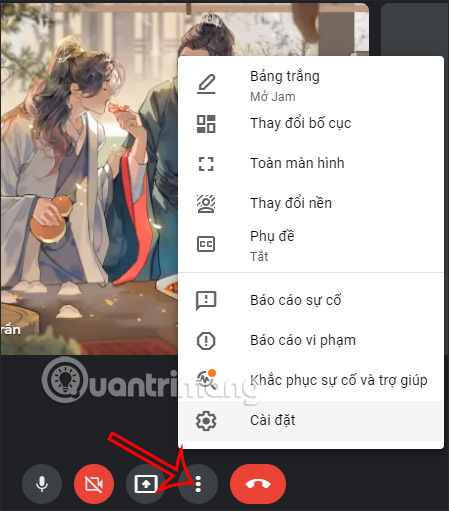Google Meet hiện tại được nhiều nhà trường sử dụng để giảng dạy trực tuyến, bên cạnh những phần mềm như Zoom hay Microsoft Teams. Google Meet đa phần được sử dụng nhiều ở các trường đại học, công ty, văn phòng do người dùng chỉ cần tạo tài khoản Google để tham gia là được. Với học sinh khi dùng Google Meet để học online, thì các bạn cần tham gia phòng học mà thầy cô giáo tạo trước đó.
Bài viết dưới đây sẽ hướng dẫn các bạn học sinh dùng Google Meet học online. Nếu bạn là giáo viên, hãy tham khảo cách sử dụng Google Meet mà Quantrimang đã hướng dẫn trước đây.
Hướng dẫn dùng Google Meet cho học sinh
Bước 1:
Các bạn học sinh sẽ nhận được liên kết lớp học online mà thầy cô giáo gửi trong nhóm Zalo hoặc trong nhóm lớp học.
Bạn truy cập link đó trên trình duyệt máy tính. Đầu tiên bạn sẽ được trình duyệt hỏi có cho phép sử dụng micro và webcam trên Google Meet hay không, nhấn Cho phép. Như vậy bạn sẽ nghe được cô giáo nói và nhìn thấy cô giáo và các bạn. Trong trường hợp Google Meet lỗi camera thì theo dõi bài sửa dưới đây.
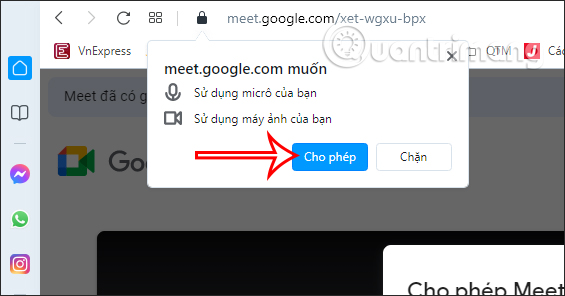
Bước 2:
Tại giao diện này bạn nhấn vào Yêu cầu tham gia để gửi yêu cầu tham gia lớp học với giáo viên của bạn.
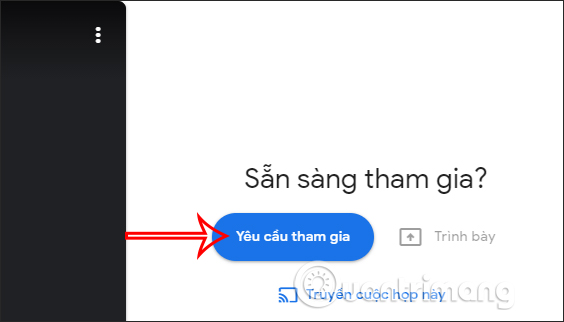
Bước 3:
Ngay sau đó yêu cầu tham gia lớp học của bạn sẽ được thầy cô chấp nhận. Lúc này bạn sẽ nhìn thấy giao diện lớp học online trên Google Meet.
Màn hình video của thầy cô và các bạn trong lớp học sẽ hiển thị với tên của từng người tham gia. Bên dưới là những biểu tượng bật tắt micro, bật tắt camera khi học trên Google Meet, số lượng người tham gia vào lớp học và những tùy chọn khác.
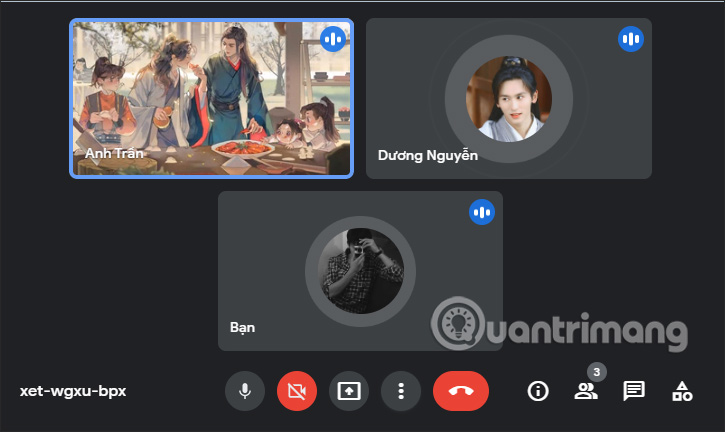
Bước 4:
Khi bạn di chuột vào màn hình của mình hay của ai đó sẽ thấy biểu tượng ghim để ghim màn hình ở màn hình chính. Những màn hình khác sẽ hiển thị ở cột bên phải màn hình.
Chúng ta có thể ghim màn hình của giáo viên ở chính giữa để theo dõi nội dung giảng được rõ ràng, chi tiết hơn.
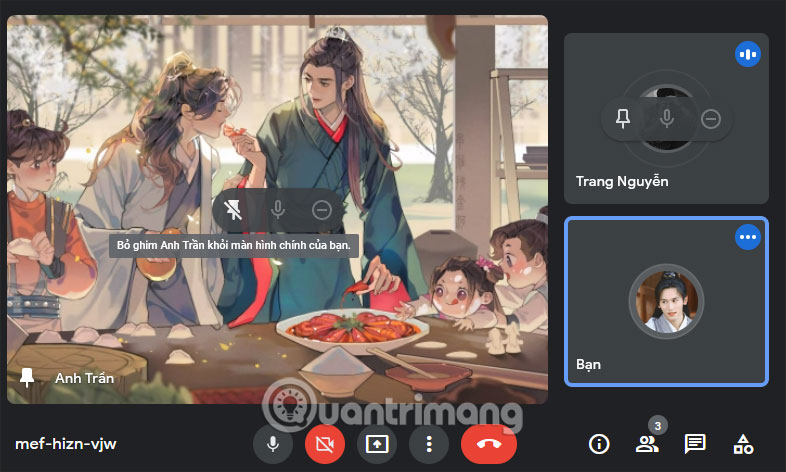
Bước 5:
Để nhắn tin trong khi học, bạn nhấn vào biểu tượng tin nhắn. Ngay lập tức hiển thị bảng tin nhắn để nhập nội dung. Cuộc trò chuyện sẽ được xóa ngay sau khi buổi học online kết thúc.
Nếu thầy cô để chế độ cho phép tất cả mọi người nhắn tin thì học sinh sẽ được phép nhắn tin. Nếu không bật chế độ sẽ chỉ có giáo viên nhắn tin cho học sinh mà thôi.
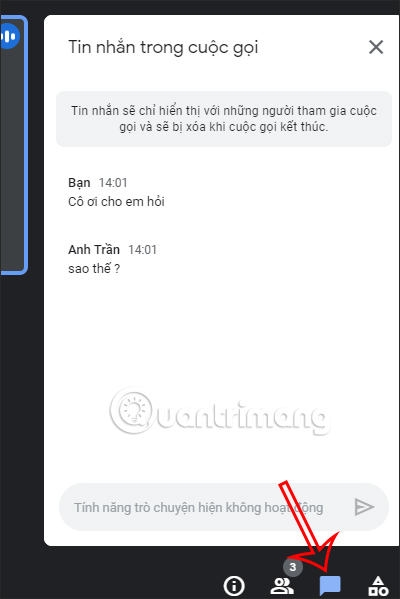
Bước 6:
Khi học thì thầy cô sẽ gửi nội dung bảng trắng tới lớp học. Học sinh nhấn vào biểu tượng Hoạt động ở góc dưới cùng bên phải để xem nội dung bảng trắng mà thầy cô nhập trực tiếp.
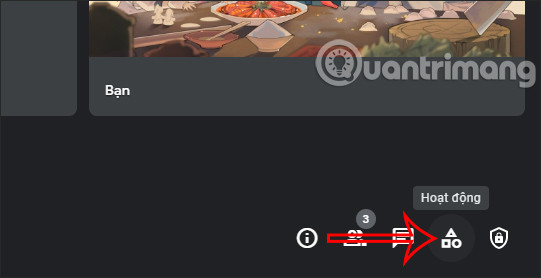
Lúc này bạn sẽ nhìn thấy các tệp bảng trắng được thầy cô tạo.
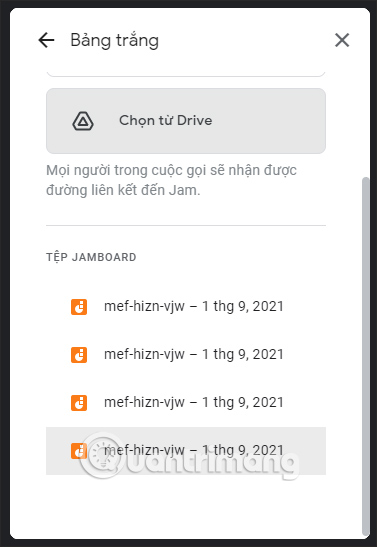
Nhấn vào tệp bảng trắng để xem nội dung mà thầy cô đã nhập.
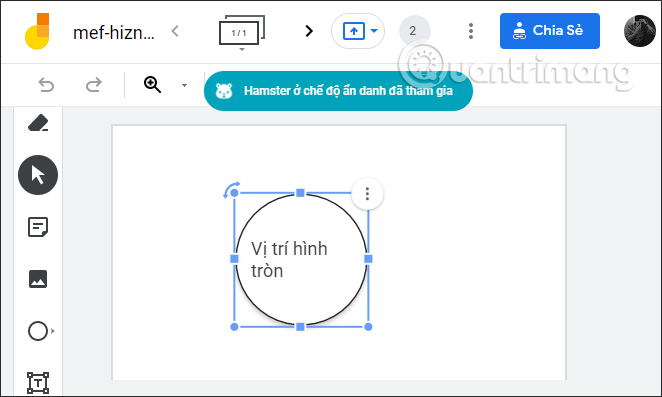
Bước 7:
Nếu muốn chia sẻ màn hình nội dung trên Google Meet máy tính thì nhấn vào biểu tượng chia sẻ rồi chọn Toàn bộ màn hình, Một cửa sổ và Một thẻ.
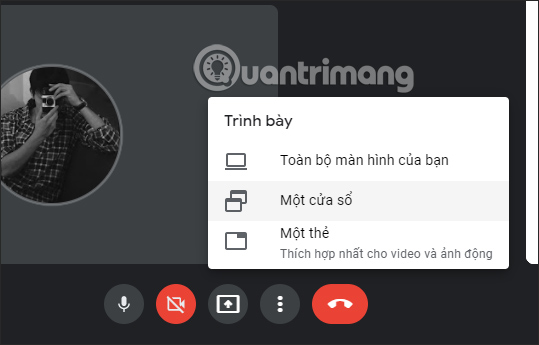
Chọn màn hình cần chia sẻ và ngay lập tức màn hình đó sẽ hiển thị để thầy cô và các bạn trong lớp cùng theo dõi.
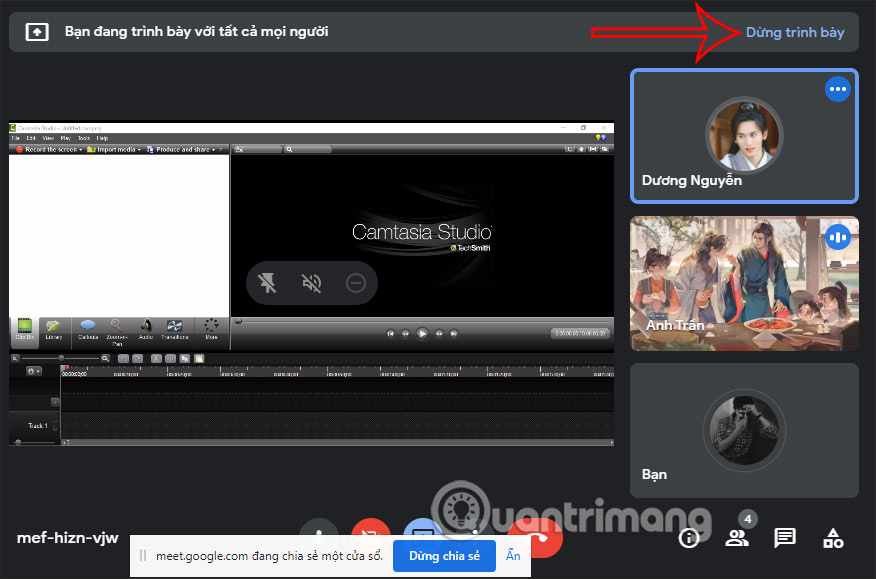
Bước 9:
Nhấn vào biểu tượng 3 chấm dọc để hiển thị các tùy chọn. Bạn có thể thay đổi phông nền Google Meet với nhiều ảnh nền khác nhau, hoặc nhấn vào Cài đặt để chỉnh sửa video và camera trên thiết bị.